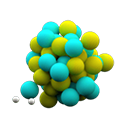轻松掌握:两种快速查看电脑MAC物理地址的方法
作者:佚名 来源:未知 时间:2024-11-22
如何查看电脑的物理地址(MAC地址)

在计算机网络中,MAC地址(Media Access Control Address)即媒体存取控制位址,也称为物理地址或硬件地址,是一个用来定义网络设备位置的唯一标识符。MAC地址在网络通信中起着至关重要的作用,它使得数据包能够在物理网络上正确传输。在某些情况下,我们可能需要查看自己电脑的MAC地址,比如在进行网络配置、故障排查或安全设置时。本文将介绍两种查看电脑MAC地址的方法,分别适用于Windows和Mac系统。

方法一:Windows系统查看MAC地址
使用命令提示符
1. 打开运行窗口

按下键盘上的Win + R键,弹出运行窗口。

2. 输入命令
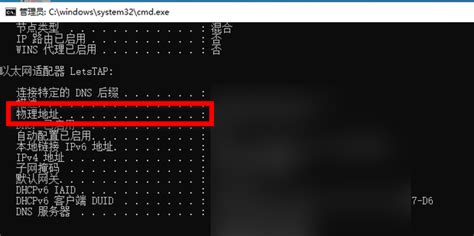
在运行窗口中输入“cmd”,然后按回车键,这将会打开命令提示符窗口。
3. 执行ipconfig命令
在命令提示符窗口中,输入“ipconfig /all”命令(注意:在Windows系统中,命令中的斜杠可以是正斜杠“/”或反斜杠“\”,效果相同),然后按回车键。
4. 查找物理地址
命令执行后,会输出一系列的网络配置信息。在这些信息中,找到“物理地址”(Physical Address)或“以太网物理地址”(Ethernet physical address),这个值就是你的电脑的MAC地址。
使用网络和共享中心
1. 打开网络和共享中心
在桌面右下角找到网络图标(通常是一个小电脑图标或WiFi图标),右键点击它,然后选择“打开网络和共享中心”。
2. 查看活动网络
在打开的“网络和共享中心”窗口中,找到“查看活动网络”部分,点击你当前连接的网络(如“以太网”或“Wi-Fi”)。
3. 打开网络连接状态
在新弹出的窗口中,找到并点击“详细信息”按钮。
4. 查找物理地址
在“网络连接详细信息”窗口中,你可以看到各种网络连接信息,包括“物理地址”(Physical Address),这个值就是你的电脑的MAC地址。
方法二:Mac系统查看MAC地址
使用系统偏好设置
1. 打开系统偏好设置
点击屏幕左上角的苹果图标,然后选择“系统偏好设置”。
2. 选择网络
在系统偏好设置窗口中,找到并点击“网络”图标。
3. 选择网络连接
在“网络”窗口中,左侧列出了所有的网络连接,选择你想要查看MAC地址的网络连接(如“Wi-Fi”或“以太网”)。
4. 查看硬件信息
点击窗口右下角的“高级”按钮,在弹出的“网络”高级设置窗口中,切换到“硬件”标签页。
5. 查找MAC地址
在“硬件”标签页中,你可以看到“MAC地址”(MAC Address),这个值就是你的电脑的MAC地址。
使用终端
1. 打开终端
按下Command + 空格键,打开Spotlight搜索,输入“终端”然后按回车键,这将会打开终端窗口。
2. 输入ifconfig命令
在终端窗口中,输入“ifconfig | grep 'ether'”,然后按回车键。
3. 查找MAC地址
命令执行后,会输出包含MAC地址的信息。在输出中,找到“ether”后面的十六进制数字,这个值就是你的电脑的MAC地址。
注意事项
1. 隐私保护
从iOS 14和Android 6.0开始,为了保护用户隐私,这些操作系统默认使用随机MAC地址连接Wi-Fi,而不是显示真实的MAC地址。因此,在这些设备上,你可能无法直接查看到真实的MAC地址。如果需要获取真实的MAC地址,可以在设备的网络设置中进行相应的调整。
2. 系统版本和设备差异
不同操作系统版本和设备厂商可能会有不同的界面和设置选项,但基本的步骤和原理是相似的。如果在你的设备上找不到对应的选项,可以查阅设备的用户手册或在线帮助文档。
3. 权限要求
在某些系统或设备上,查看MAC地址可能需要特定的权限。如果你无法找到MAC地址,请检查你的账户权限或设备设置,确保你有足够的权限来查看网络配置信息。
4. 网络安全
MAC地址虽然在网络通信中起着重要作用,但它本身并不保证网络安全。要保护你的网络安全,还需要使用强密码、加密连接、防火墙等安全措施。
5. 命令变体
在Windows系统中,有时命令提示符中的“ipconfig”命令可能显示为“ipconfig.exe”,这并不影响命令的执行。同样,在Linux系统中,查看MAC地址的命令可能是“ifconfig -a”或“ip a”,这些命令的功能和效果是类似的。
通过上述两种方法,你可以轻松地在Windows和Mac系统中查看自己电脑的MAC地址。无论是在进行网络配置、故障排查还是安全设置时,了解你的MAC地址都将有助于你更好地管理和控制你的网络设备。
- 上一篇: 揭秘:黄瓜得名的背后故事
- 下一篇: 苹果手机如何打出摄氏度符号?